IPhone - очень полезное устройство, поскольку оно может без проблем выполнять множество различных задач, и хотя некоторые люди знают функции, которые может выполнять iPhone, другие могут не знать обо всех функциях устройства и В этой статье мы рассмотрим 10 хитростей, которые многие не знают об iPhone, представленном Apple.
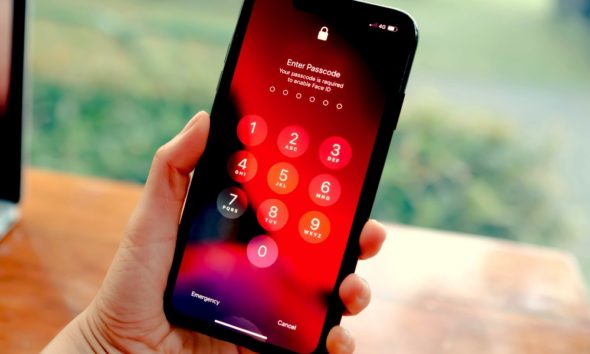
https://youtu.be/0AavxeP5vgE
Apple разместила на своем официальном YouTube-канале Новый видеоклип, в котором я объяснил некоторые приемы и функции, о которых многие пользователи iPhone могут не знать, а также следующие приемы:
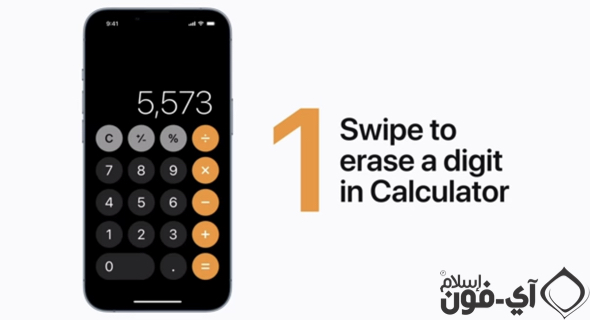
Если вы случайно ввели неправильный номер в приложении «Калькулятор», вы можете провести пальцем влево или вправо вверху экрана, чтобы очистить номер, и нажмите и удерживайте номер, чтобы скопировать.
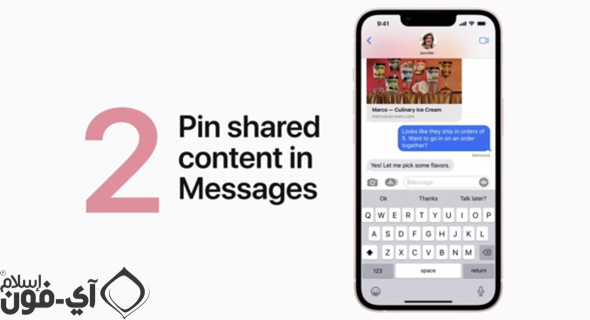
Начиная с iOS 15, вы можете закреплять контент, например веб-ссылки, в беседе «Сообщения», коснувшись и удерживая элемент, который вы хотите закрепить, и нажав «Закрепить».
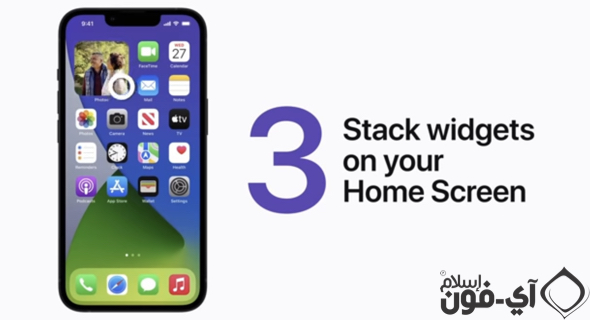
Вы можете упорядочить приложения на главном экране iPhone, добавив приложения-виджеты друг на друга, коснитесь и удерживайте пустое место на главном экране, затем перетащите виджет и поместите его на другой виджет того же размера, чтобы вы иметь более одного виджета в одном месте, и вы можете перемещаться между ними со всеми. Легко складывает 10 виджетов одинакового размера.
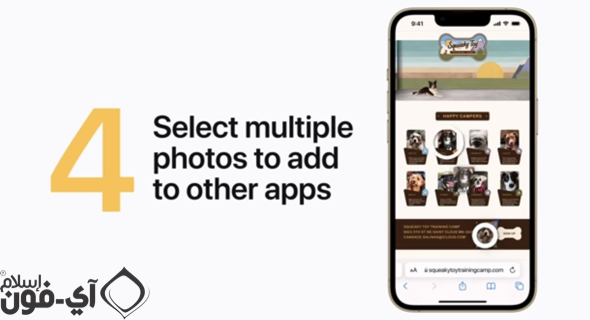
Чтобы выбрать более одного изображения и добавить его в другие приложения, коснитесь и удерживайте любое изображение, а затем перетащите его в другую часть экрана, удерживая его, и коснитесь дополнительных изображений другим пальцем и так далее, чтобы создать группу изображений, а затем перейдите в приложение, в которое вы хотите добавить изображения, продолжая нажимать на группу изображений. Затем поднимите палец, и вы увидите все изображения в приложении.
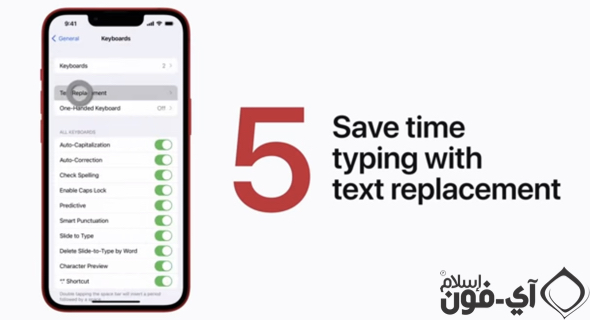
Если вы часто набираете тексты, вы можете создать ярлык для быстрого ввода предложения, например, чтобы создать ярлык, такой как «омв», что означает «в пути» или в пути, откройте настройки и нажмите «Общие», затем клавиатуры, а затем сочетания клавиш, введите предложение и короткий текст.
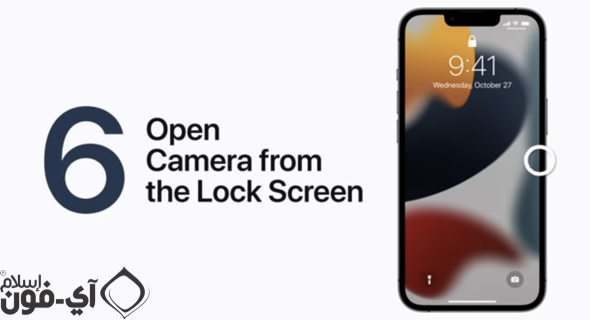
Чтобы открыть камеру, не разблокируя iPhone, проведите по экрану блокировки влево.
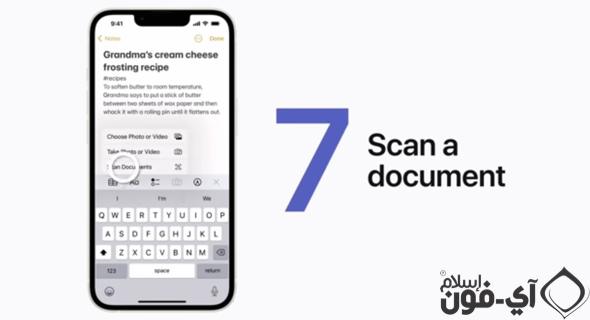
Вы можете сканировать документы и бумаги через приложение Notes, нажмите кнопку камеры в приложении, затем нажмите на сканирование документов, затем поместите документ перед камерой и после завершения нажмите кнопку «Сохранить».
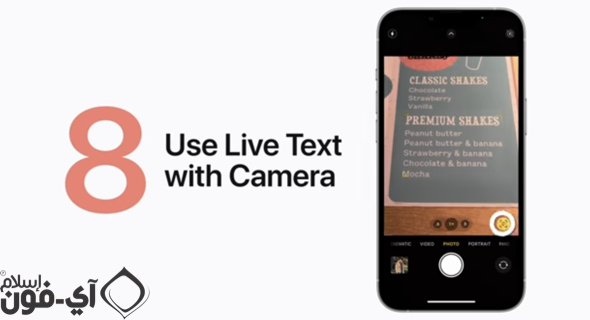
Начиная с iOS 15, вы можете копировать и вставлять речь из реального мира, открыв камеру и пытаясь показать текст внутри кадра камеры, пока он не станет желтым, а затем нажмите проверочный текст, а затем вы можете скопировать текст, ищите в Интернете, переводите на любой язык или даже делитесь им.
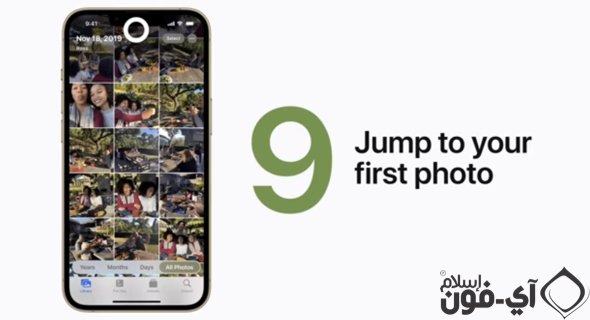
Если вы находитесь в середине группы фотографий и хотите вернуться к первой фотографии в приложении «Фото», все, что вам нужно сделать, это нажать в верхней части экрана.
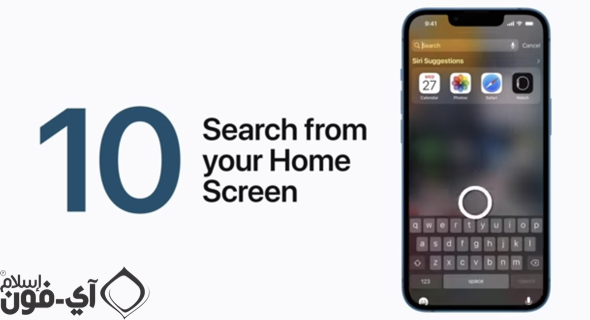
Чтобы быстро получить доступ к поиску и предложениям Siri на главном экране, проведите вниз от середины экрана.
المصدر:


Мир вам.Пожалуйста,у меня проблема со звуком блокировки айфона и звуком клавиатуры один раз громкий и один раз звук тихий.Какое решение?Пожалуйста,мне нужно решение,потому что я сброс настроек, и к сожалению такая же проблема???
????
Предлагаю - выложить небольшое видео на каждую фичу, чтобы статья была более понятной - особенно для новичков. Спасибо автору статьи - спасибо за это ✋🏻✋🏻✋🏻✋🏻
Я не знал от них никакого трюка .. Теперь я научился этому, да вознаградит вас Аллах от нашего имени.
Уловка №8 не работает, в чем проблема ???
Работает только на iPhone XNUMX и XNUMX. Искусственному интеллекту нужна большая вычислительная мощность
хорошая статья 🌹
Да, это видео для начинающих
Думаю, Ивонн Ислам со мной согласится, что это видео для начинающих.
Очень полезная статья
Поблагодарил
????
Да благословит вас Аллах здоровья .. отличная и полезная статья ..
Я их всех знаю, кроме трюка №2. Я не знал, как это работает, и не понимал честно !!
شكرا جزيلا
Благодарить
Это видео для начинающих
Слава богу, я знаю их всех
Хорошая статья
Но мы хотим решения
Если вы находитесь в середине картинки и хотите вернуться туда, где вы были
Добро пожаловать 🙂
Спасибо, очень полезная статья
شكرا
Отличная и очень полезная статья
Спасибо за отличную статью 🌹